导读近日有关于Win10系统如何配置检测JDK环境的问题受到了很多网友们的关注,大多数网友都想要知道Win10系统如何配置检测JDK环境的具体情况,那
近日有关于Win10系统如何配置检测JDK环境的问题受到了很多网友们的关注,大多数网友都想要知道Win10系统如何配置检测JDK环境的具体情况,那么关于到Win10系统如何配置检测JDK环境的相关信息,小编也是在网上进行了一系列的信息,那么接下来就由小编来给大家分享下小编所收集到与Win10系统如何配置检测JDK环境相关的信息吧(以下内容来自于网络非小编所写,如有侵权请与站长联系删除)
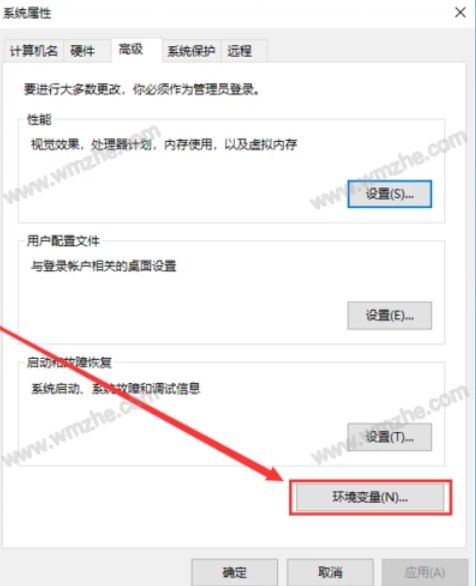
Win10系统如何配置检测JDK环境?
首先下载JDK,根据提示进行安装,安装完成,需要进行JDK环境变量配置,
在桌面上右击【此电脑】,选择【属性】,进入系统页面,点击【高级系统设置】,
弹出系统属性页面,点击【环境变量】,
在【系统变量】中点击【新建】,弹出对话框,变量名是【JAVA_HOME】,变量值是指JDK软件的安装路径,我是【D:\Program Files\Java\jdk1.8.0_131】,点击确定,
在【系统变量】中找到Path,点击【编辑】,如果没有找到,即点击【新建】,
点击【新建】,填写【%JAVA_HOME%\bin】,点击确定,
找到CLASSPATH进行编辑,没有的话就新建,变量名为CLASSPATH,变量值为【.;%JAVA_HOME%\lib\dt.jar;%JAVA_HOME%\lib\tools.jar;】,点击确定,
返回桌面,按住【Win+R】键,弹出窗口,输入cmd,点击确定,
在命令行输入【java –version】,回车,显示java版本信息,表示配置成功。